Co to jest błąd menu Start?
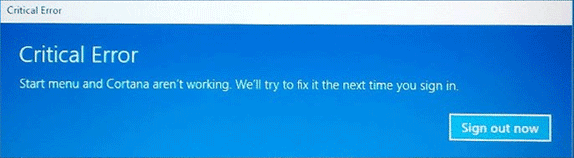
Błąd menu Start ujawnił się w Windows 10 Technical Preview i nadal nawiedza użytkowników systemu Windows 10 kilka miesięcy po wydaniu Win 10. Jeśli dostaniesz „Błąd krytyczny — menu Start nie działa. Postaramy się to naprawić, gdy następnym razem się zalogujesz” or „Błąd krytyczny — menu Start i Cortana nie działają. Postaramy się to naprawić, gdy następnym razem się zalogujesz” komunikaty o błędach w systemie Windows 10, przeczytaj ten artykuł, aby poznać możliwe sposoby napraw błąd menu Start.
Jak rozwiązać błąd menu Start
Oto, co możesz zrobić, aby naprawić Menu start i Cortana błąd; wypróbuj te metody jeden po drugim, aż coś zadziała (instrukcje krok po kroku znajdują się poniżej):
- Zrestartuj komputer.
- run Kontroler plików systemowych. Polecenie SFC sprawdzi twoje pliki systemowe pod kątem wadliwych i spróbuje je naprawić za pomocą Obraz systemu Windows – kopia zapasowa Twojego systemu. Uruchom ponownie komputer i sprawdź, czy to naprawiono Menu start błąd. Jeśli to nie zadziałało lub uszkodzonych plików nie można było przywrócić, System Image sam może być uszkodzony.
- run Polecenie DISM: to naprawi System Image za pomocą Aktualizacje systemu Windows. Następnie uruchomić SFC ponownie.
- Pobierz i zainstaluj Aktualizacje systemu Windows: poprawka dla Menu start błąd mógł już być tam podany.
- Jeśli problem nadal występuje, rozważ odinstalowanie Dropbox lub oprogramowanie antywirusowe. Zobacz, czy to rozwiązuje Menu start błąd. Następnie możesz je ponownie zainstalować i sprawdzić, czy problem pojawi się ponownie, czy nie.
- Utwórz nowy profil użytkownika i sprawdź, czy Menu start błąd jest naprawiony, gdy go używasz.
- run Przywracanie systemu jeśli jest włączony na twoim komputerze. Przywracanie systemu przywróci pliki i ustawienia systemowe oraz zainstalowane programy do stanu, w jakim znajdowały się w momencie utworzenia punktu przywracania. To może wystarczyć, aby się go pozbyć Menu start Błąd.
Uruchom narzędzie Kontroler plików systemowych
- Naciśnij przycisk Ctrl + Shift + Esc aby otworzyć Menedżer zadań.
- Kliknij filet on menu plik.
- Wybierz Uruchom nowe zadanie.
- Rodzaj Nieruchomości PowerShell
- Umieść znacznik wyboru w Utwórz to zadanie z uprawnieniami administratora checkbox.
- Kliknij OK.
- Rodzaj Nieruchomości sfc / scannow
- Dobranie (Hit) Wchodzę.
- Poczekaj na zakończenie procesu.
- Wyjście PowerShell i uruchom ponownie komputer.
Napraw obraz systemu Windows
- Naciśnij przycisk Ctrl + Shift + Esc aby otworzyć Menedżer zadań.
- Kliknij filet on menu plik.
- Wybierz Uruchom nowe zadanie.
- Rodzaj Nieruchomości PowerShell
- Umieść znacznik wyboru w Utwórz to zadanie z uprawnieniami administratora checkbox.
- Kliknij OK.
- Skopiuj i wklej do PowerShell dism / Online / Cleanup-Image / RestoreHealth
- Dobranie (Hit) Wchodzę.
- Zaczekaj, aż proces się zakończy.
- Rodzaj Nieruchomości sfc / scannow
- Dobranie (Hit) Wchodzę.
- Wyjście PowerShell i uruchom ponownie komputer.
Zainstaluj dostępne aktualizacje systemu Windows
- Nacisnij i przytrzymaj Windows klawisz i uderz R klawisz.
- Rodzaj Nieruchomości ms-ustawienia
- Kliknij OK.
- W Ustawienia wybierz okno Aktualizacja i bezpieczeństwo.
- Kliknij Sprawdź aktualizacje.
- Jeśli znaleziono nowe aktualizacje, kliknij Uruchom ponownie teraz na dole okna, aby je zainstalować.
Odinstaluj programy powodujące błąd menu Start
- Nacisnij i przytrzymaj Windows klawisz i uderz X klawisz.
- Wybierz Programy i funkcje z menu.
- Znajdź aplikację na liście i kliknij ją.
- Kliknij Odinstaluj.
Utwórz nowe konto użytkownika
- Nacisnij i przytrzymaj Windows klawisz i uderz R klawisz.
- Rodzaj Nieruchomości ms-ustawienia
- Kliknij OK.
- W Ustawienia wybierz okno Konta.
- Iść do Rodzina i inni użytkownicy patka.
- Kliknij Dodaj kogoś do tego komputera dla Inni użytkownicy
- W nowym oknie kliknij Nie mam danych logowania tej osoby w dolnej części okna.
- Kliknij Dodaj użytkownika bez konta Microsoft w dolnej części okna.
- Wypełnij pola tekstowe (nazwa użytkownika, hasło, ponownie hasło, podpowiedź do hasła).
- Kliknij Następna.
- Pod Inni użytkownicy sekcja znajdź i kliknij nowo utworzoną nazwę użytkownika.
- Kliknij Zmień typ konta.
- Cena Od Typ konta wybierz z menu rozwijanego Administrator.
- Kliknij OK.
Użyj Przywracania systemu
- Nacisnij i przytrzymaj Windows klawisz i uderz R klawisz.
- Rodzaj Nieruchomości Rstrui i naciśnij Wchodzę.
- Kliknij Następna Przywracanie systemu okno wprowadzenia.
- Wybierz Wybierz inny punkt przywracania.
- Kliknij Następna.
- Wybierz jeden z dostępnych punktów przywracania sprzed pojawienia się tego problemu.
Uwaga: możesz kliknąć Skanuj w poszukiwaniu zainfekowanych programów aby dowiedzieć się, na które aplikacje wpłynie każdy punkt przywracania. - Kliknij Następna.
- Kliknij koniec Wystrzelić Przywracanie systemu.
- Kliknij Tak kiedy poprosić o potwierdzenie.
Straszne tłumaczenie na portugalski… To naprawdę naprawdę okropne